作者:乔山办公网日期:
返回目录:word文档
我们在用WORD设计制作学生实验报告、职称评审表、项目计划书等的封面时,常常需要制作类似下图样式的内容供填写者填写相应的内容。
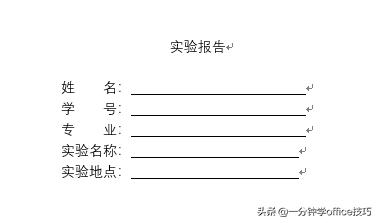
设计图
通常的做法是选中下划线功能然后一直按空格键划出一条下划线。但是用这种方法划出的下划线在输入内容的时候下划线会自动变长,而且多条下划线之间很难对齐,非常影响美观。
其实在WORD中巧用表格功能,只需要两步,即可轻松实现绘制多条完全对齐并且在输入内容时不会自动变长的下划线。
第一步:插入一个多行2列的表格,在第一列中输入标题。
第二步:去掉所有表格边框,只保留第2列各单元格的下边框即可。
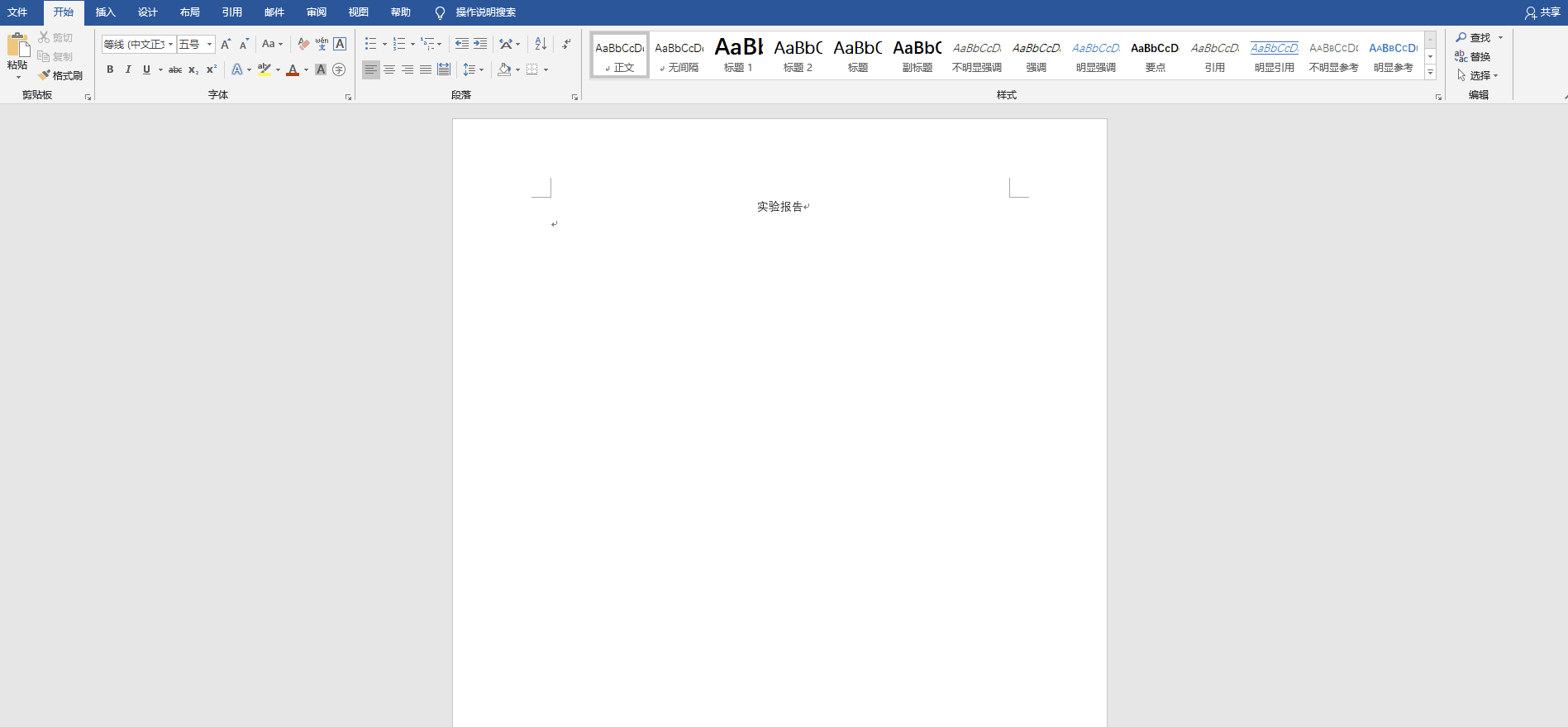
巧用表格功能,制作不会自动变长的下划线(点击图片可放大观看)
更多操作技巧请点击右上角,关注我的头条号,每天一分钟,手把手教您一些小技巧,助您快速提高工作效率!